vCenter60安装配置文档.docx
《vCenter60安装配置文档.docx》由会员分享,可在线阅读,更多相关《vCenter60安装配置文档.docx(17页珍藏版)》请在冰豆网上搜索。
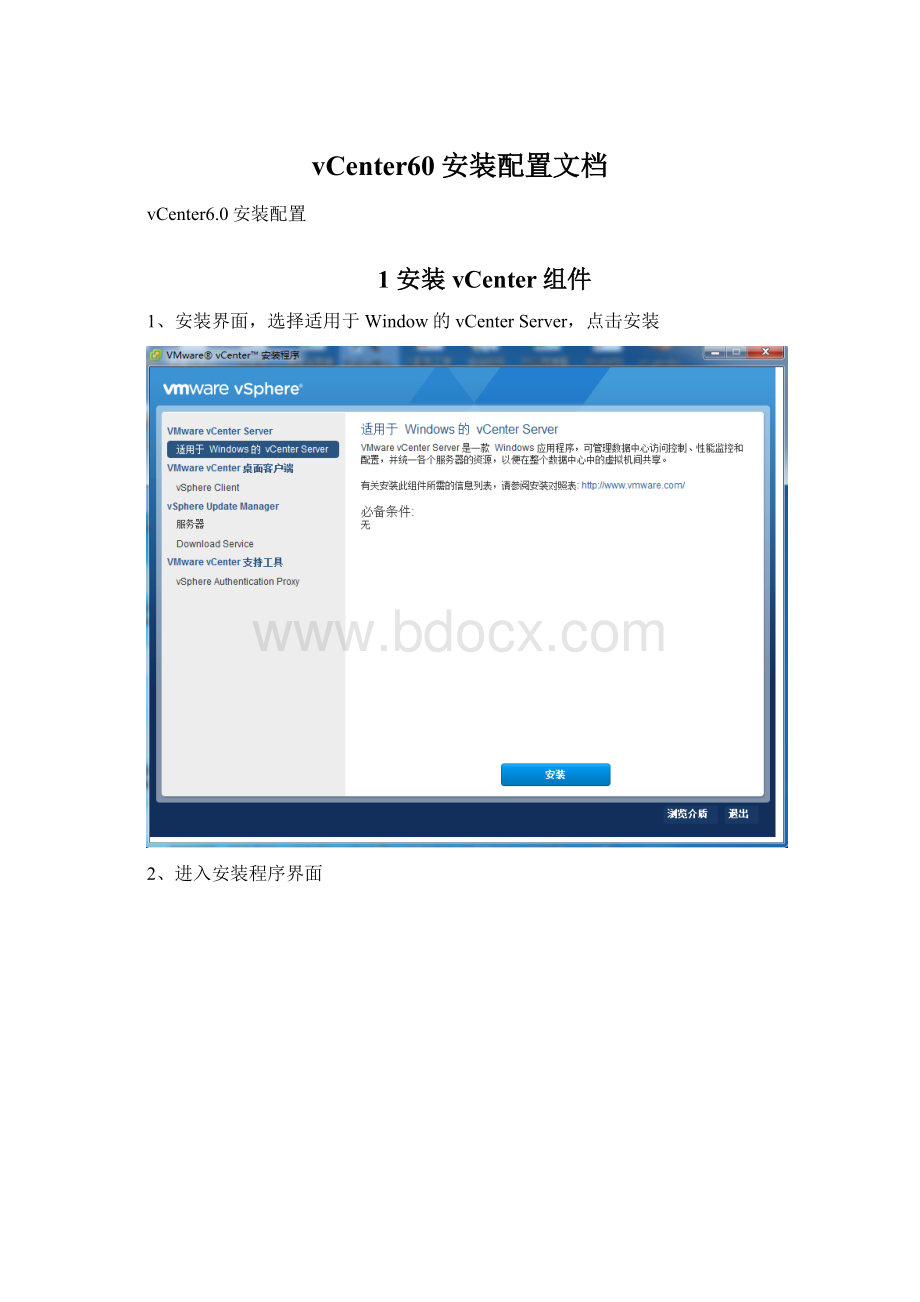
vCenter60安装配置文档
vCenter6.0安装配置
1安装vCenter组件
1、安装界面,选择适用于Window的vCenterServer,点击安装
2、进入安装程序界面
3、勾选我接受协议条款,否则不能进行下一步
4、选择部署类型,选择嵌入式部署(vCenterServer和嵌入式PlatformServicesController)
5、输入系统网络名称
6、vCenterSingleSign-On配置选择创建新vCenterSingleSign-On域,域名:
vsphere.local;用户名:
administrator;密码:
1a.Cisco
7、vCenterServer服务账户选择使用windows本地系统账户
8、数据库设置呢使用嵌入式数据库
9、配置端口保持默认设置
10、选择安装路径
11、保持默认设置,下一步
12、安装前核对设置是否正确
13、开始安装具有嵌入式PlatformServicesController的vCenterServer
14、vCenterServer安装完成
2VsphereWebClient
1、登录VsphereWebClient
2、登陆后的界面
3、切换到主机和集群界面,右击vCenter,新建数据中心
4、输入数据中心名称Manager
5、在建好的数据中心Manager上建立群集Manager
6、群集Manager上添加主机
7、输入添加主机的主机名或IP地址
8、连接设置输入主机的管理信息
9、vCenterServer的证书存储无法验证该证书的安全警告选择是
10、主机摘要
11、为添加的主机分配许可证
12、锁定模式保持已禁用默认设置
13、在配置调度程序选择立即进行该操作
14、添加主机完成